联想win11翻盖自动开机怎么取消 windows11翻盖开机怎么取消
更新时间:2024-04-15 13:50:16作者:yang
近日微软发布了全新的操作系统Windows 11,其中一项备受关注的功能是翻盖自动开机,对于一些用户来说,这个功能可能会带来一些困扰,因为在某些场景下并不需要自动开机。如何取消Windows 11的翻盖自动开机功能呢?接下来我们将详细介绍取消方法,让大家能够更加灵活地使用这一功能。
打开设置
在电脑里打开设置,进入设置页面。
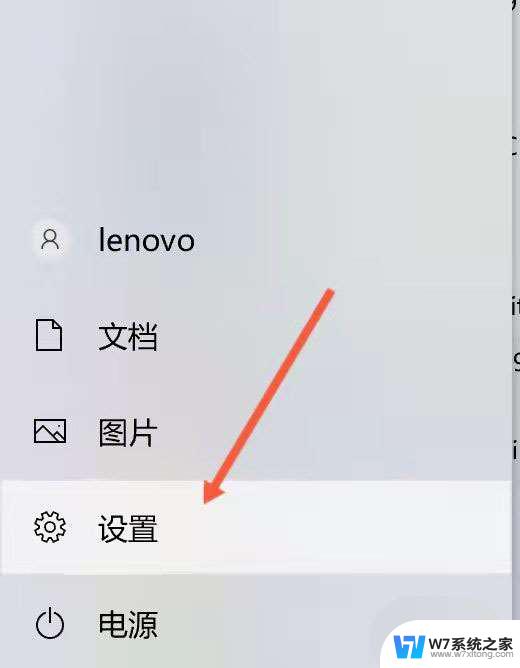
点击系统
进入设置页面之后,找到系统,点击进入。
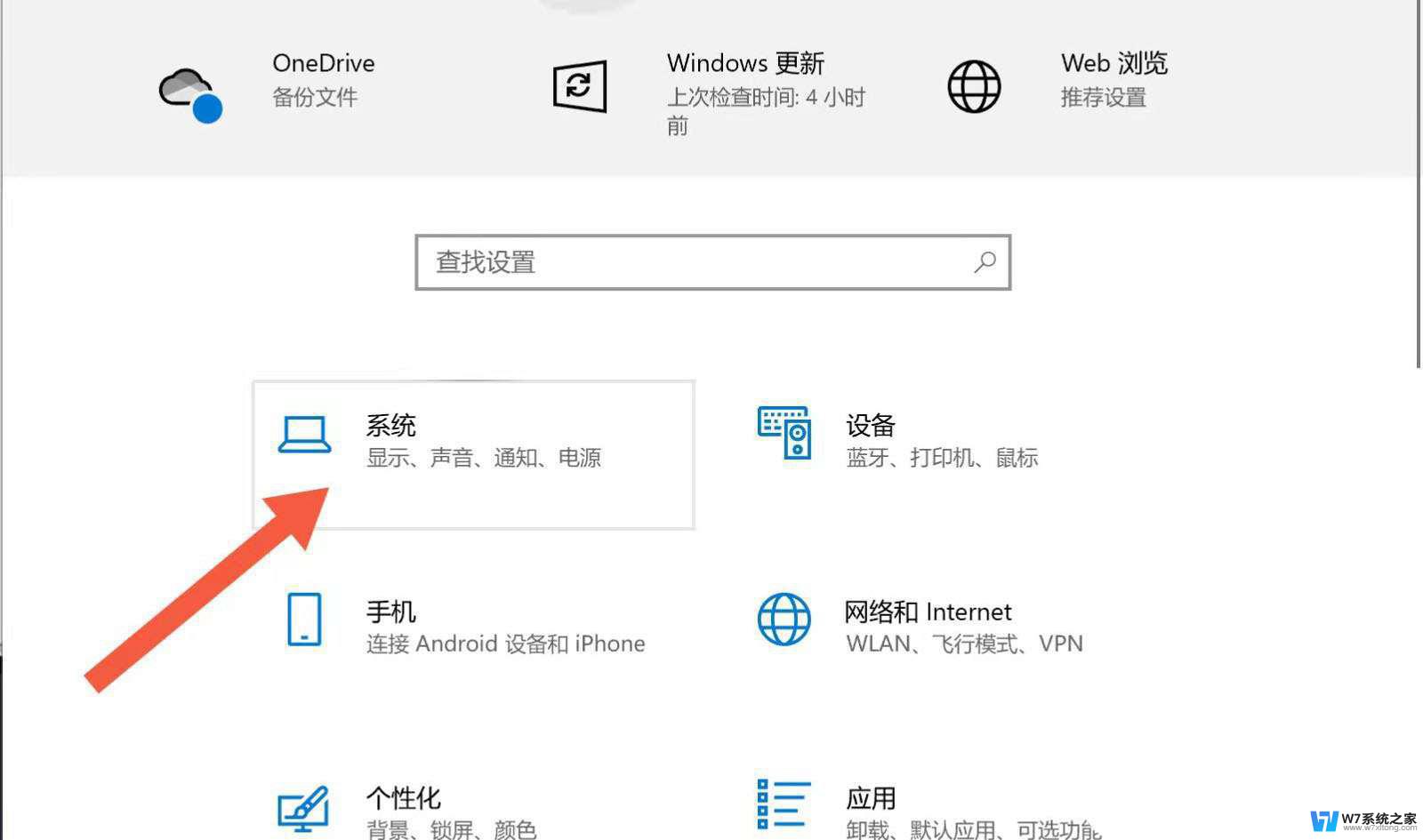
点击电源和睡眠
进入系统之后,往下滑,找到电源和睡眠选项。
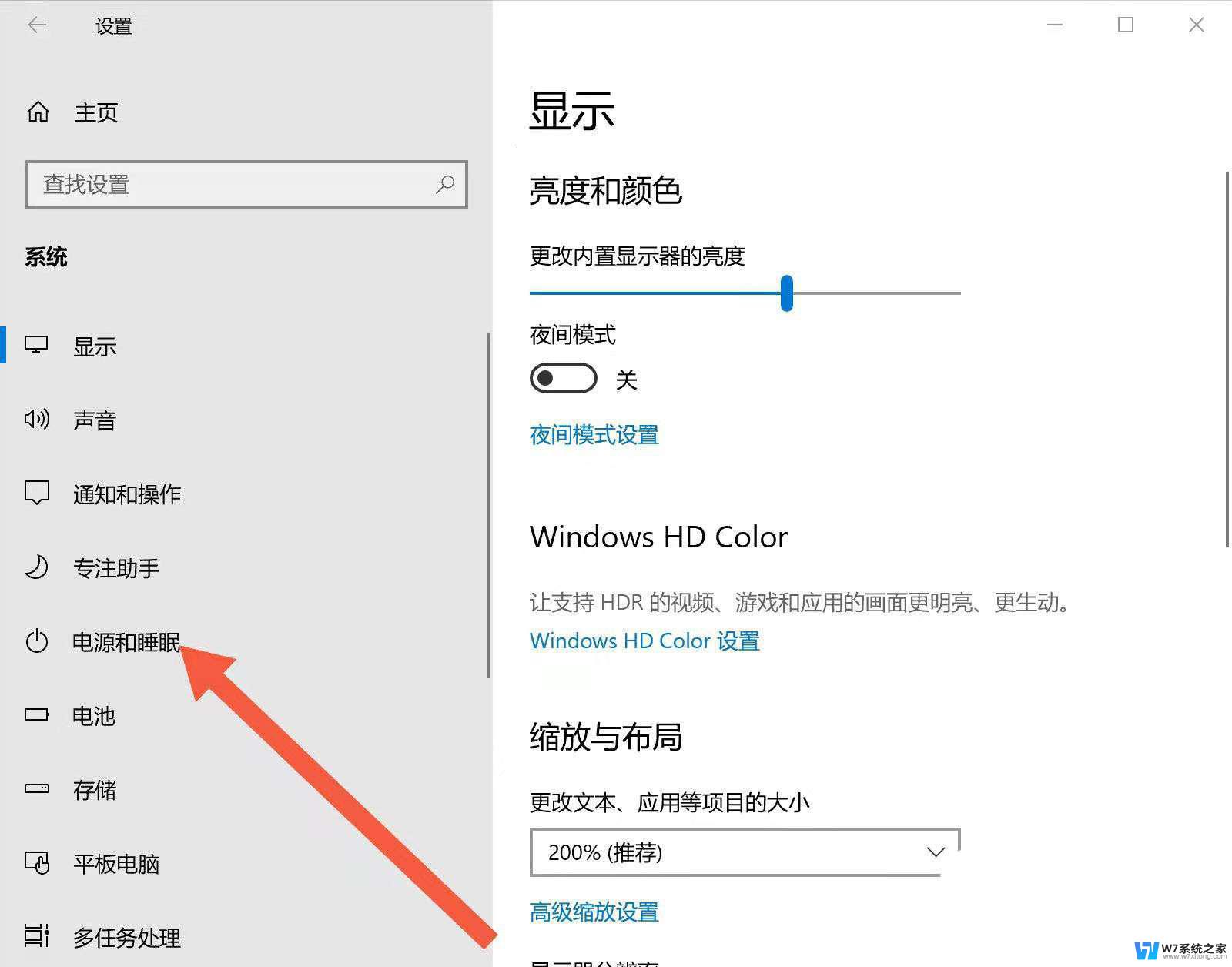
点击其他电源设置
进入电源和睡眠选项之后,往下滑,找到其他电源设置。
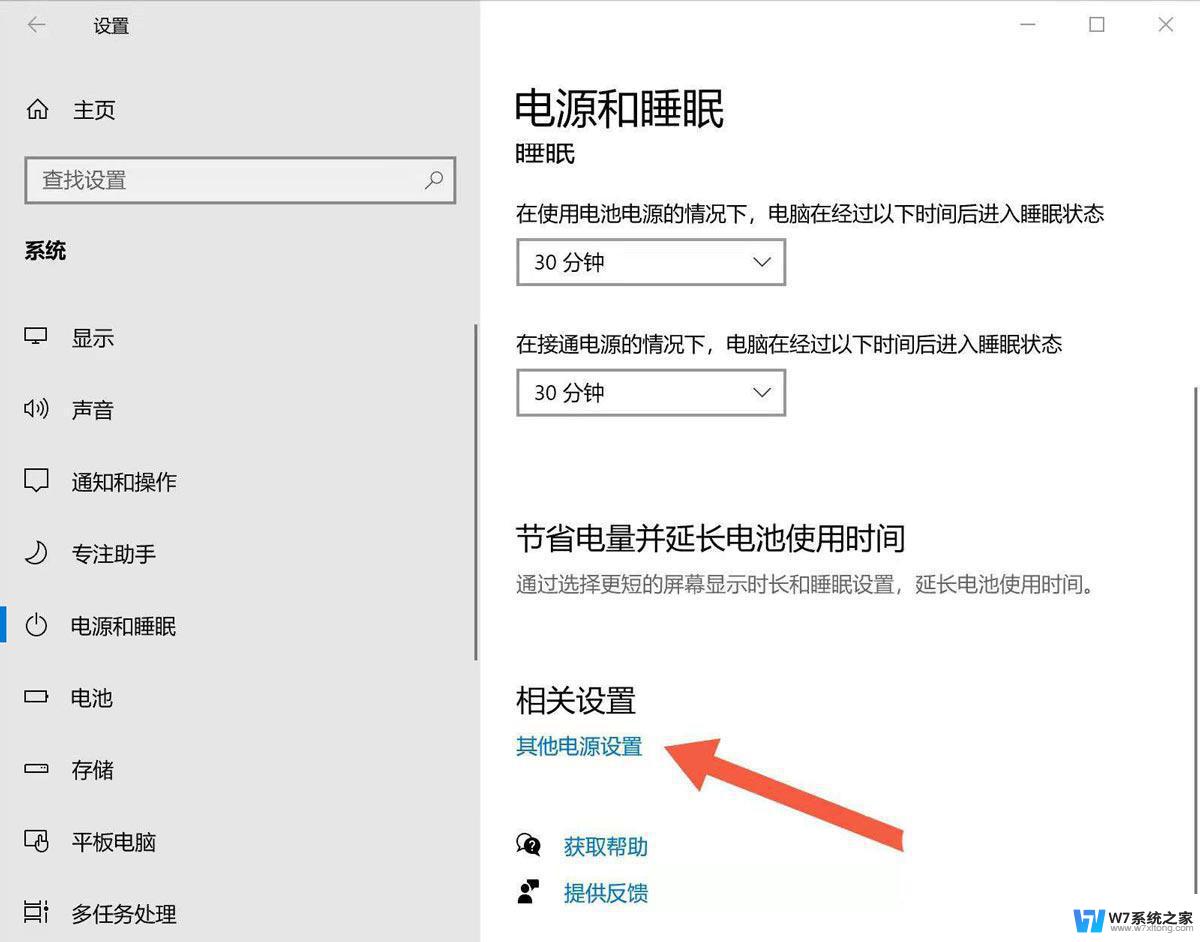
点击关闭
今入其他电源设置之后,找到”选择关闭笔记本进算计盖的功能“。点击进入。
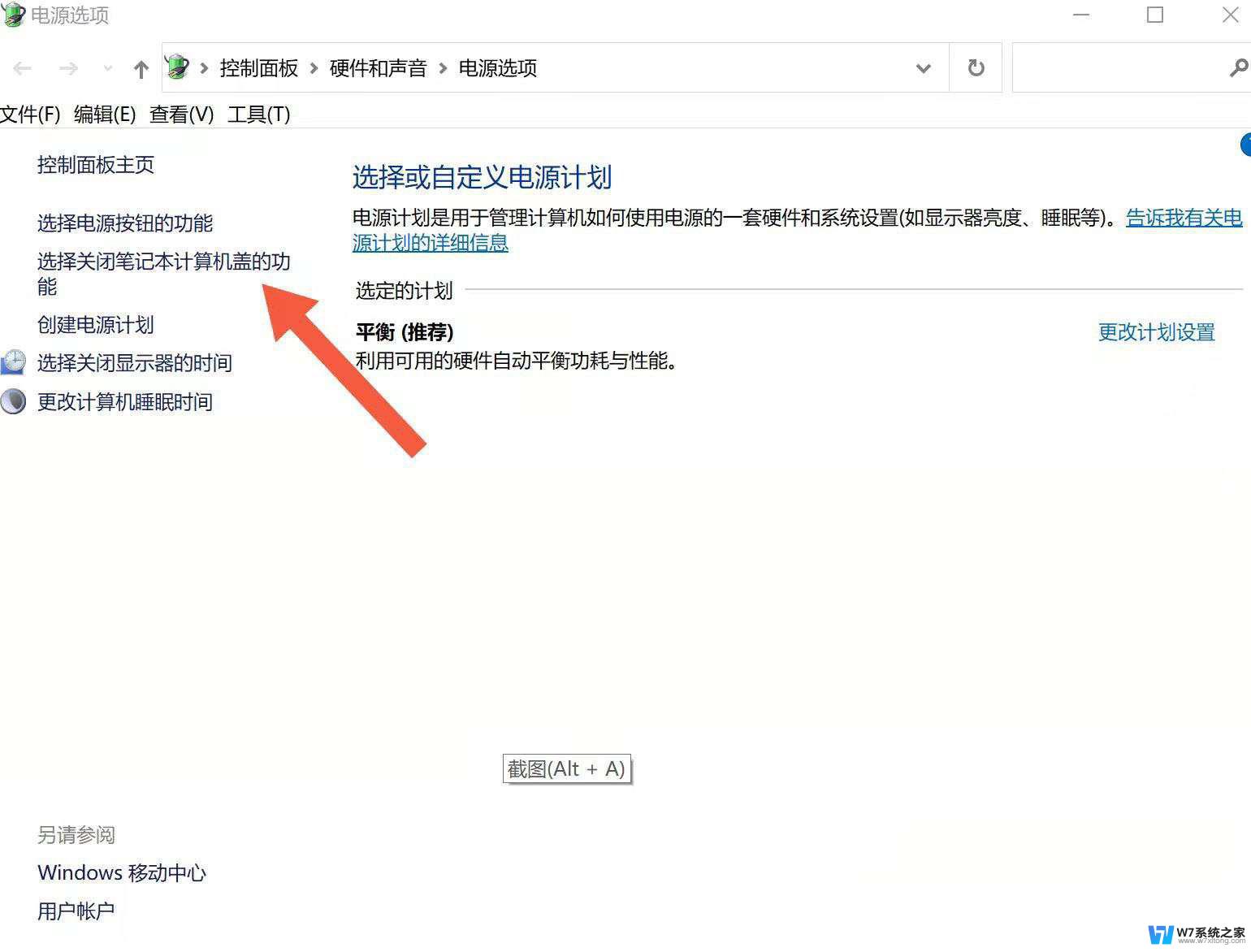
点击更改设置
进入之后,找到更改当前不可用的设置选项,点击。
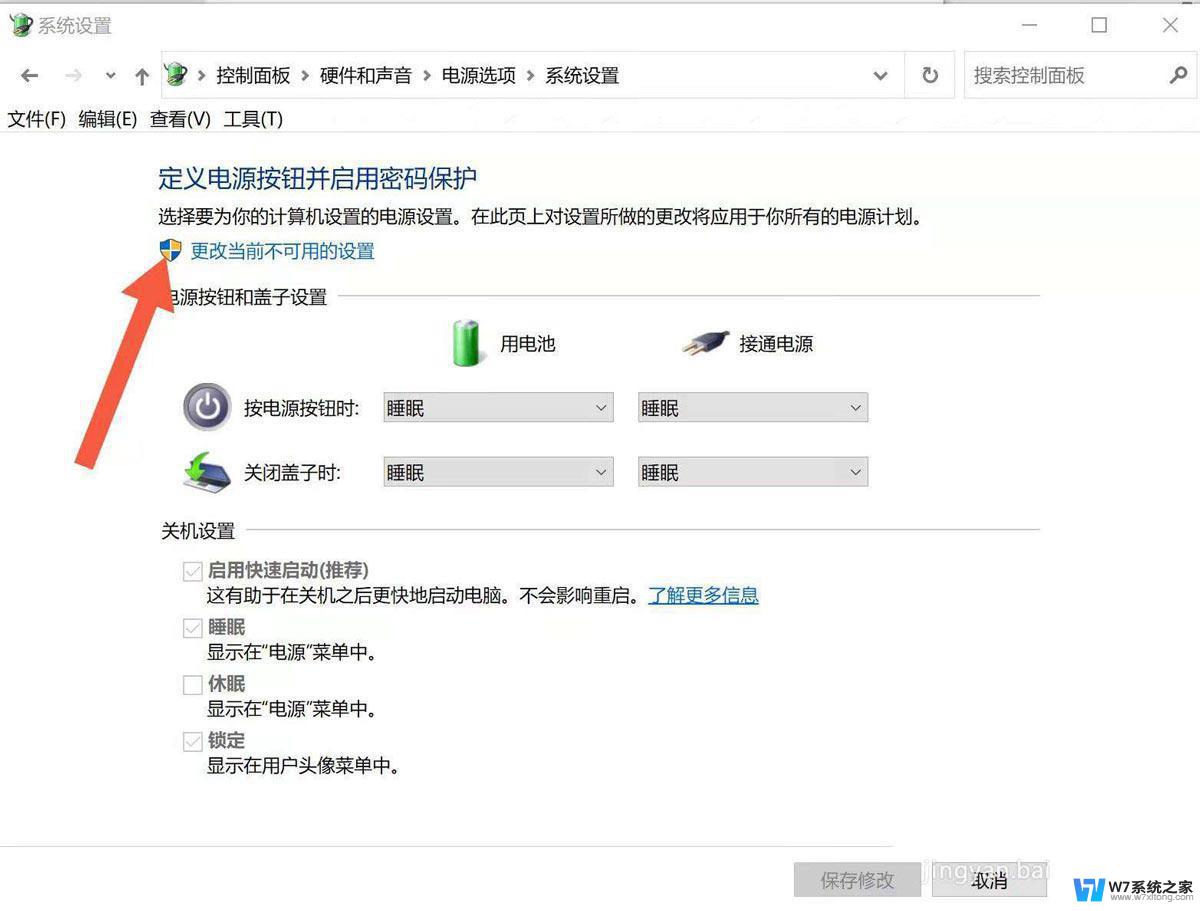
点掉对号
之后,把下方的第一个框启用快速启动关掉即可。
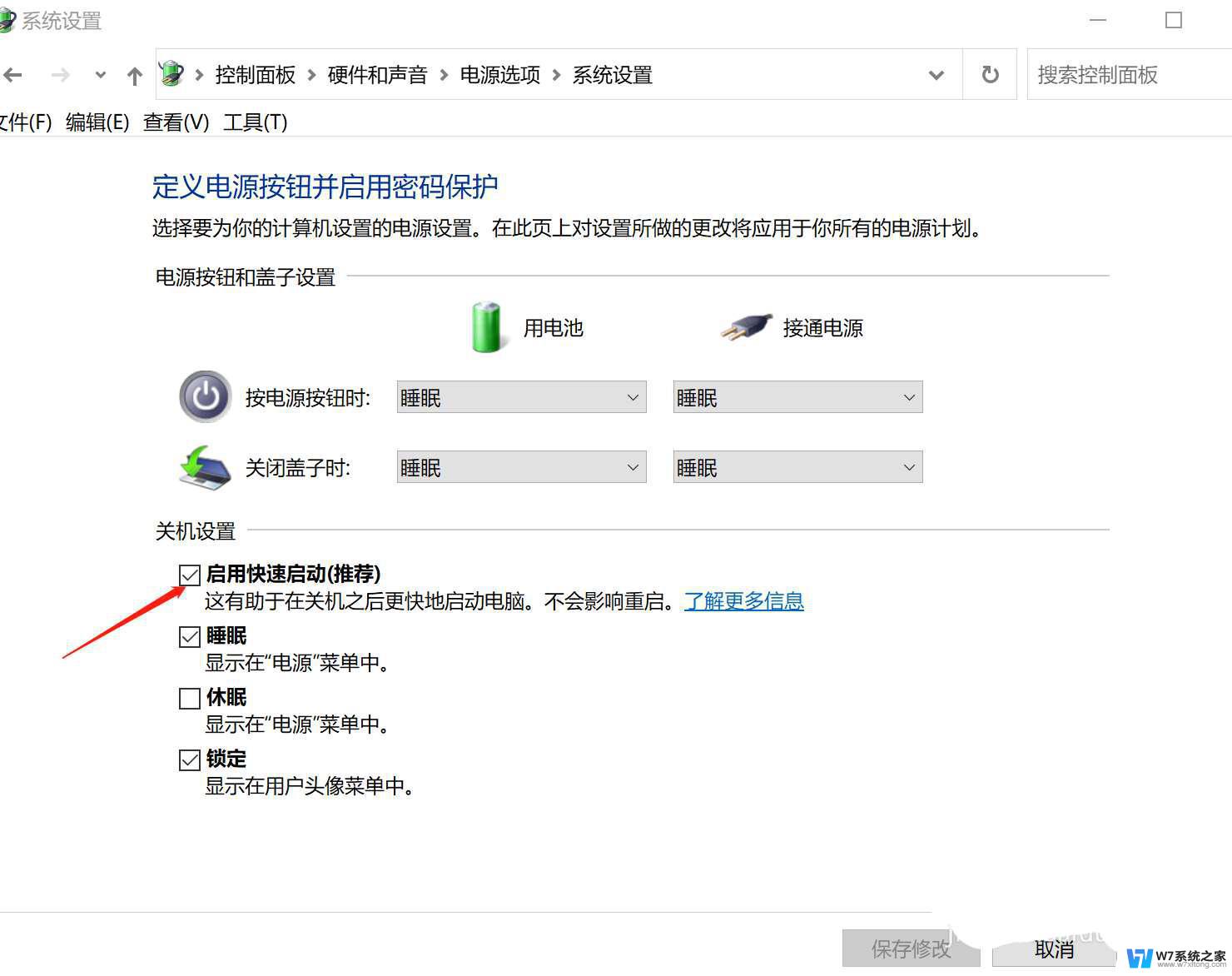
电脑酷狗开机自启动怎么关闭? Win11禁止酷狗音乐开机启动的技巧
win11开机蓝屏提示:找不到恢复环境怎么办? Win11没有恢复环境的解决办法
以上是有关如何取消联想win11翻盖自动开机的全部内容,如果你遇到类似问题,可以参考本文中介绍的步骤进行修复,希望这对大家有所帮助。
联想win11翻盖自动开机怎么取消 windows11翻盖开机怎么取消相关教程
-
 windows11笔记本关闭开机密码 联想笔记本如何取消开机密码
windows11笔记本关闭开机密码 联想笔记本如何取消开机密码2024-09-24
-
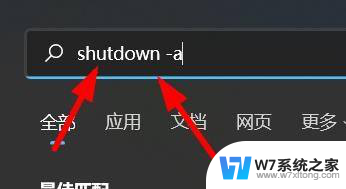 如何取消win11自动关机 如何取消Windows 11自动关机设置
如何取消win11自动关机 如何取消Windows 11自动关机设置2024-03-13
-
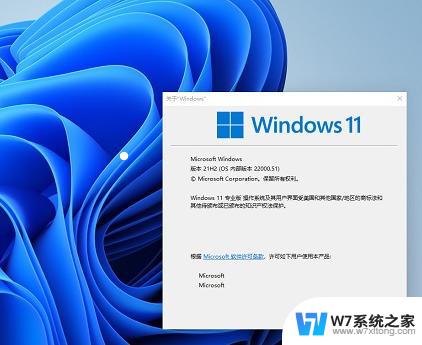 win11取消合盖休眠 win11关闭盖子不休眠设置方法
win11取消合盖休眠 win11关闭盖子不休眠设置方法2024-09-15
-
 win11开机需要输入pin码怎么取消 Win11 PIN登录取消教程
win11开机需要输入pin码怎么取消 Win11 PIN登录取消教程2024-03-28
- windows11怎么去除密码 Windows 11取消开机密码的方法
- win11取消开机密码方法 Win11关闭开机登录密码的方法
- win11怎样关闭开机密码 Win11取消开机密码步骤
- windows11电脑怎么取消自动重启 windows11无限重启解决方法步骤
- win11笔记本怎么取消pin开机密码 win11 PIN码登录跳过教程
- windows11开机自动启动软件怎么关 Win11自动启动应用关闭方法
- win11触摸板无法关闭 外星人笔记本触摸板关闭失效怎么处理
- win11internet属性在哪里 win11internet选项在哪里怎么设置
- win11系统配置在哪 win11系统怎么打开设置功能
- gpedit.msc打不开怎么办win11 Win11 gpedit.msc 文件丢失无法打开怎么办
- 打开电脑服务win11 win11启动项管理工具
- windows11已激活但总出现许可证过期 Win11最新版本频繁提示许可信息即将到期怎么解决
win11系统教程推荐
- 1 win11internet属性在哪里 win11internet选项在哪里怎么设置
- 2 win11系统配置在哪 win11系统怎么打开设置功能
- 3 windows11已激活但总出现许可证过期 Win11最新版本频繁提示许可信息即将到期怎么解决
- 4 电脑麦克风怎么打开win11 Win11麦克风权限开启方法
- 5 win11如何设置文件后缀 win11文件后缀修改方法
- 6 指纹录入失败 win11 荣耀50指纹录入失败怎么办
- 7 win11防火墙拦截 Win11 24H2版内存隔离功能如何开启
- 8 如何关闭win11的防火墙和杀毒软件 win11如何关闭防火墙和杀毒软件
- 9 win11显示 任务栏右边 Win11任务栏靠右对齐的方法
- 10 win11不显示视频预览图 Win11 24H2升级后图片无法打开怎么办